Artikel ini adalah panduan pengaturan dengan tangkapan layar untuk mereka yang mencari cara untuk memperbaiki Wi-Fi yang tidak terhubung di Windows 11.
Masalah Wi-Fi dapat terjadi setelah memutakhirkan dari Windows 11 ke versi 22H2 (pembaruan 2022). Misalnya, kecepatan nirkabel yang lambat, konfigurasi yang hilang, tidak dapat terhubung ke internet, atau adaptor nirkabel berhenti bekerja sepenuhnya.
Biasanya, masalah ini dapat disebabkan oleh perubahan pengaturan yang tidak diinginkan, kompatibilitas driver perangkat, atau bug pembaruan fitur. Namun, banyak faktor yang dapat menyebabkan masalah Wi-Fi. Misalnya, driver adaptor jaringan mungkin rusak selama penginstalan. Adaptor tidak memiliki driver terbaru, sehingga tidak kompatibel dengan Windows 11 22H2. Ini juga bisa menjadi masalah konfigurasi atau sesuatu yang lain.
Jika Anda tidak dapat terhubung ke jaringan dan Internet, komputer Anda terputus secara acak dari titik akses Wi-Fi, atau kecepatannya tidak memadai, Windows 11 menyediakan beberapa alat pemecahan masalah untuk memperbaiki sebagian besar masalah Wi-Fi.
Di bawah ini, kami membagikan cara memperbaiki masalah Wi-Fi tidak terhubung di Windows 11. Terus gulir untuk memeriksanya.
Cara Memperbaiki Wi-Fi Tidak Terhubung di Windows 11
Artikel ini memandu Anda melalui beberapa langkah pemecahan masalah untuk menyelesaikan masalah Wi-Fi setelah menginstal pembaruan Windows 11 2022.
1. Perbaiki Wi-Fi Menggunakan Pemecah Masalah Adaptor Jaringan
Gunakan langkah-langkah berikut untuk menyelesaikan masalah Wi-Fi setelah menginstal versi 22H2 secara diam-diam.
- Buka Pengaturan di Windows 11 .
- Klik Sistem .
- Klik tab Pemecahan Masalah .
- Klik Pengaturan pemecah masalah lainnya.
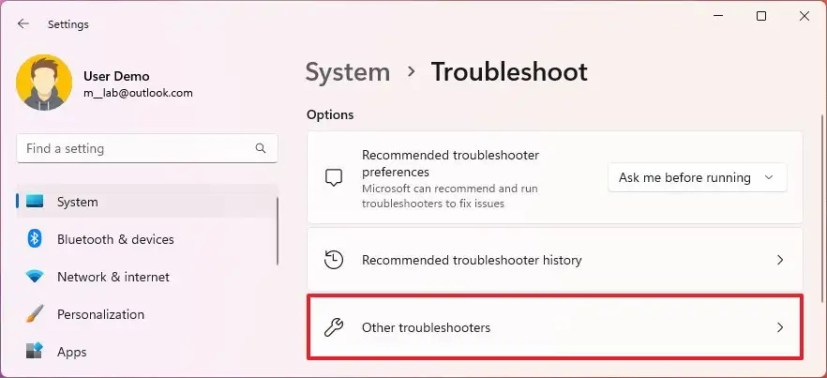
- Klik tombol Jalankan untuk opsi “Adaptor jaringan” .
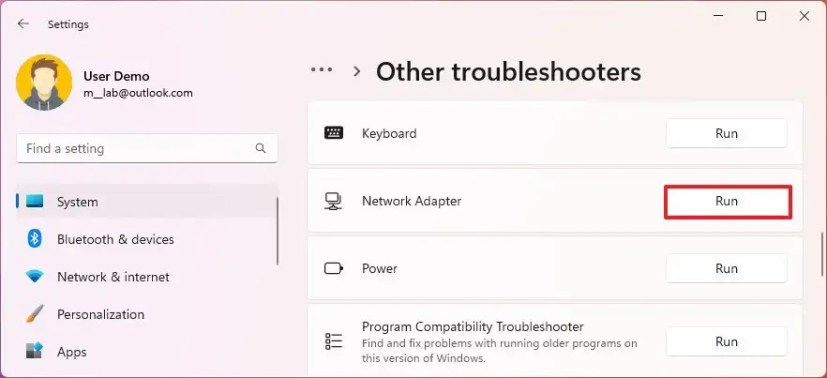
- Pilih adaptor jaringan (misalnya Wi-Fi ).
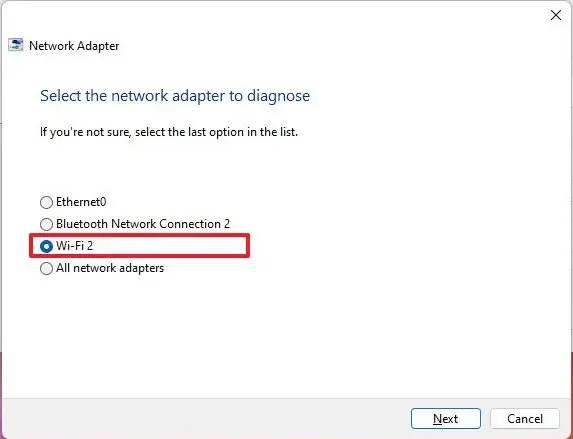
- Klik tombol Berikutnya .
Setelah Anda menyelesaikan langkah-langkahnya, pemecah masalah akan memindai dan memperbaiki masalah Wi-Fi Anda.
Ketika koneksi nirkabel berfungsi kembali, Anda selesai. Jika masih tidak berhasil, coba cara selanjutnya.
2. Perbaiki Wi-Fi Menggunakan Reset Network Adapter
Jika pemecah masalah tidak dapat menyelesaikan masalah, menggunakan fungsi reset jaringan untuk melepas dan memasang kembali adaptor jaringan dalam banyak kasus akan memperbaiki masalah nirkabel, termasuk kecepatan lambat atau masalah lain yang mencoba menyambung ke Internet.
Gunakan langkah-langkah berikut untuk mengatur ulang adaptor Wi-Fi Anda untuk memperbaiki masalah koneksi pada Windows 11 22H2.
- Buka Pengaturan .
- Klik Jaringan dan Internet .
- Klik tab Pengaturan Jaringan Lanjutan .
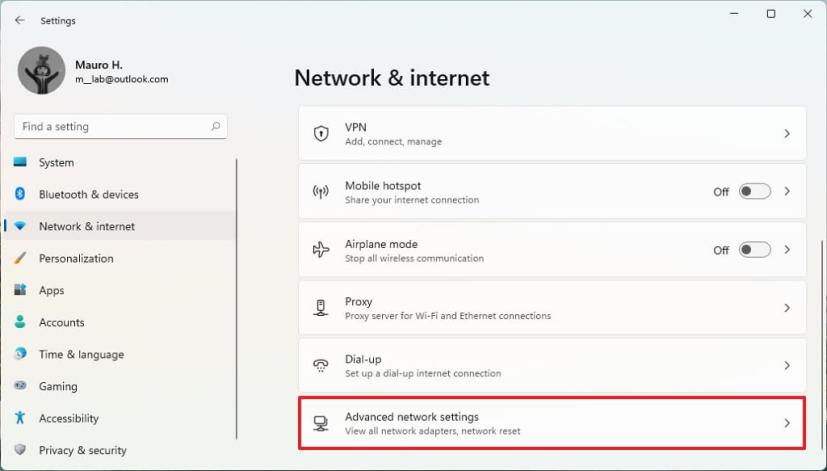
- Di bagian “Pengaturan Lainnya”, klik tab Reset Jaringan di bagian bawah halaman.
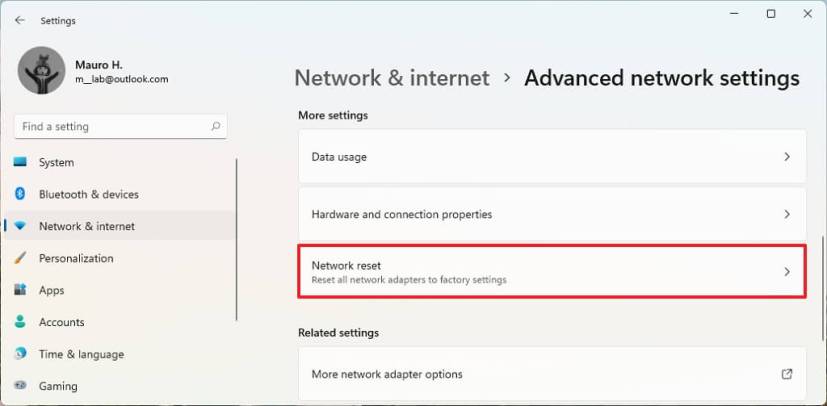
- Klik tombol Reset Now untuk memperbaiki masalah WiFi di Windows 11 .
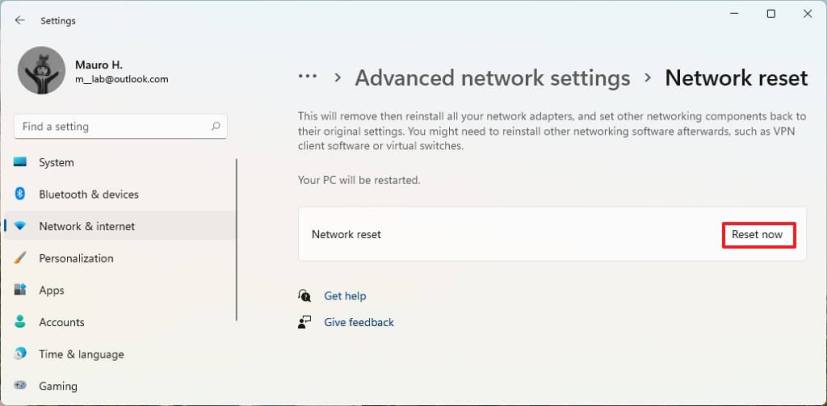 Catatan: Anda tidak dapat memilih adaptor Wi-Fi atau Ethernet tertentu. Fitur ini secara otomatis menghapus dan menginstal ulang semua adapter jaringan. Setelah menyelesaikan proses, Anda mungkin perlu menginstal ulang atau mengkonfigurasi ulang perangkat lunak jaringan lainnya, seperti perangkat lunak klien VPN.
Catatan: Anda tidak dapat memilih adaptor Wi-Fi atau Ethernet tertentu. Fitur ini secara otomatis menghapus dan menginstal ulang semua adapter jaringan. Setelah menyelesaikan proses, Anda mungkin perlu menginstal ulang atau mengkonfigurasi ulang perangkat lunak jaringan lainnya, seperti perangkat lunak klien VPN. - Klik Ya untuk mengonfirmasi.
- Klik tombol Tutup .
- Hidupkan Kembali komputer Anda.
Setelah menyelesaikan langkah-langkah tersebut, Anda mungkin perlu menginstal ulang beberapa perangkat lunak jaringan (seperti klien VPN atau perangkat lunak sakelar virtual) sesuai kebutuhan. Anda mungkin juga perlu memasukkan kembali kata sandi karena Anda harus menyambungkan kembali secara manual ke jaringan nirkabel.
Ketika Anda terhubung kembali, Anda semua selesai. Jika masalah berlanjut, coba metode di bawah ini.
3. Perbaiki Driver Adaptor Jaringan Pembaruan Wi-Fi
Jika perangkat Anda masih mengalami koneksi Wi-Fi yang lambat atau masalah lain, itu mungkin driver yang sudah ketinggalan zaman. Anda dapat mengatasi masalah ini dengan menginstal driver terbaru dari situs web dukungan pabrikan.
Tip Singkat: Jika Anda tidak dapat menemukan pembaruan baru untuk adaptor jaringan Anda, periksa versi beta dari driver. Dalam beberapa kasus, ini dapat bekerja dengan versi Windows 11 yang lebih baru. Disarankan juga untuk menginstal driver versi terbaru sesuai dengan instruksi pabriknya.
Gunakan langkah-langkah berikut untuk memperbarui driver adaptor nirkabel Anda di Pembaruan Windows 11 2022.
- Buka Mulai .
- Cari Pengelola Perangkat dan klik hasil teratas untuk membuka aplikasi.
- Perluas cabang Adaptor jaringan .
- Klik kanan pada adaptor Wi-Fi Anda dan pilih opsi Perbarui Driver .
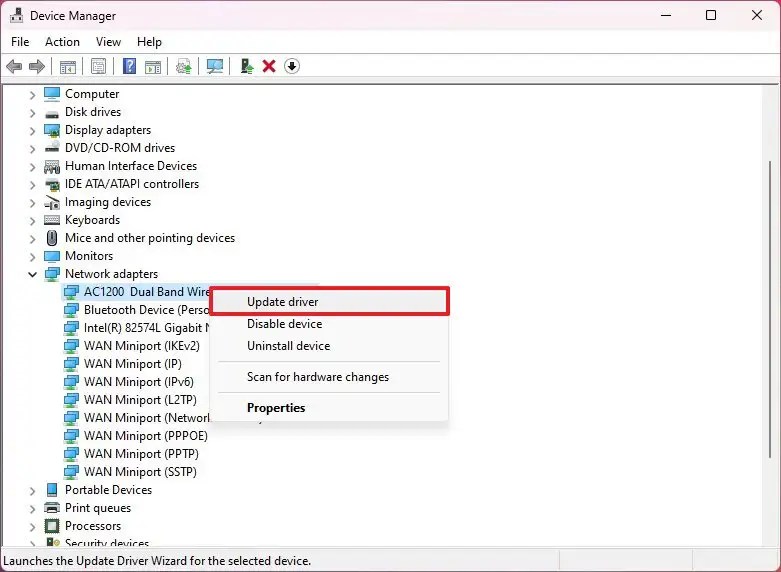
- Klik opsi “Jelajahi komputer saya untuk perangkat lunak driver” .
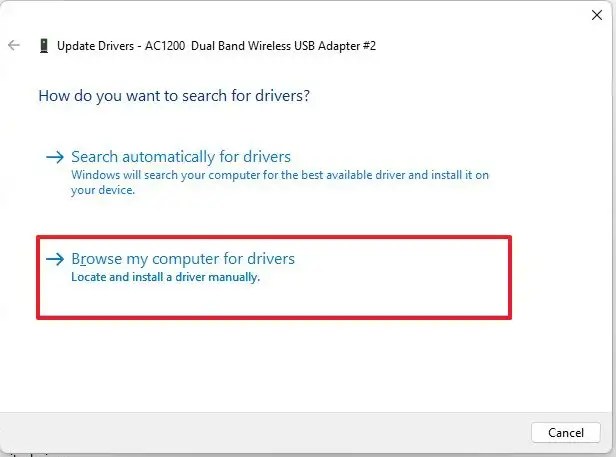
- Klik opsi Browse untuk menemukan driver adaptor.
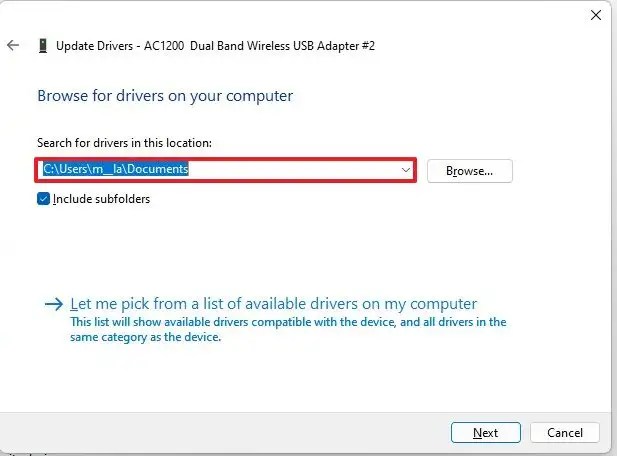
- Pilih opsi Sertakan subfolder .
- Klik tombol Berikutnya .
Setelah menyelesaikan langkah-langkah, laptop Anda harus terhubung ke jaringan nirkabel dan internet Anda.
Atau, Anda dapat menggunakan versi lama dari driver adaptor Wi-Fi yang dirancang untuk versi Windows yang lebih lama. Ini dapat meringankan masalah sampai diperbaiki secara permanen.
4. Perbaiki Wi-Fi dengan menghapus instalasi Windows 11 22H2
Jika Anda sudah mencoba semuanya dan masalah tetap ada, itu mungkin bug di versi 22H2. Dalam hal ini, Anda harus menunggu pembaruan sistem atau driver berikutnya. Atau, Anda dapat memutar kembali ke versi Windows 11 sebelumnya hingga masalah Wi-Fi teratasi.
Disarankan juga untuk memeriksa pengaturan jaringan di Control Panel > Network and Internet > Network Connections , klik dua kali adaptor dan buka halaman propertinya. Dalam peluncuran sebelumnya, kami telah melihat kasus di mana pengaturan jaringan dinonaktifkan dan pengaturan DNS diatur ulang setelah pemutakhiran. Kami menyarankan Anda me-restart router dan titik akses Anda untuk memastikan perangkat ini tidak mengalami masalah.
Di atas, kami melihat cara mengatasi masalah Wi-Fi tidak terhubung di Windows 11. Kami harap informasi ini telah membantu Anda menemukan apa yang Anda butuhkan.













